Steam Güverte: Sega Master Sistem Oyunları Kılavuzu
Hızlı Bağlantılar
NES'in 8 bit rakibi olan Sega Master System, özel oyunları ve klasiklerin benzersiz sürümleriyle hayranları memnun etti. Sega Master System'deki göze çarpan başlıklar, Mortal Kombat ve Asterix & Obelix gibi, konsolun sınırlarını 16 bit megadrive/genesis oyunlarına etkileyici bir şekilde iten hırslı başlıkların yanı sıra Altın Balta, Double Dragon ve Rage sokakları gibi olağanüstü limanlar içeriyordu.
Retro oyun meraklıları, modern sistemlerde Sega Master System oyunları oynamaya çalışırken zorluklarla karşı karşıyadır, ancak güçlü Emudeck yazılımı ile eşleştirilen buhar güvertesi bu deneyimi sorunsuz hale getirir. İşte buhar güvertenizde Sega Master System oyunları için emülatörlerin nasıl kurulacağına dair kapsamlı bir rehber.
15 Ocak 2024, Michael Llewellyn tarafından güncellendi: Buhar güvertesi Sega Master System oyunlarını çalıştırabilmekten daha fazlası olsa da, otantik 8 bit konsol performansını elde etmek zor olabilir. Decksi yükleyici ve elektrikli aletler eklentisinin devreye girdiği yer burasıdır. Emudeck geliştiricileri, retro oyun deneyiminizi optimize etmek için her ikisini de yüklemenizi önerir. Bu kılavuz, ayrıntılı kurulum adımları ve işlevselliğin nasıl geri yükleneceğine dair talimatlar eklenecek şekilde güncellenmiştir.
Emudeck'i yüklemeden önce
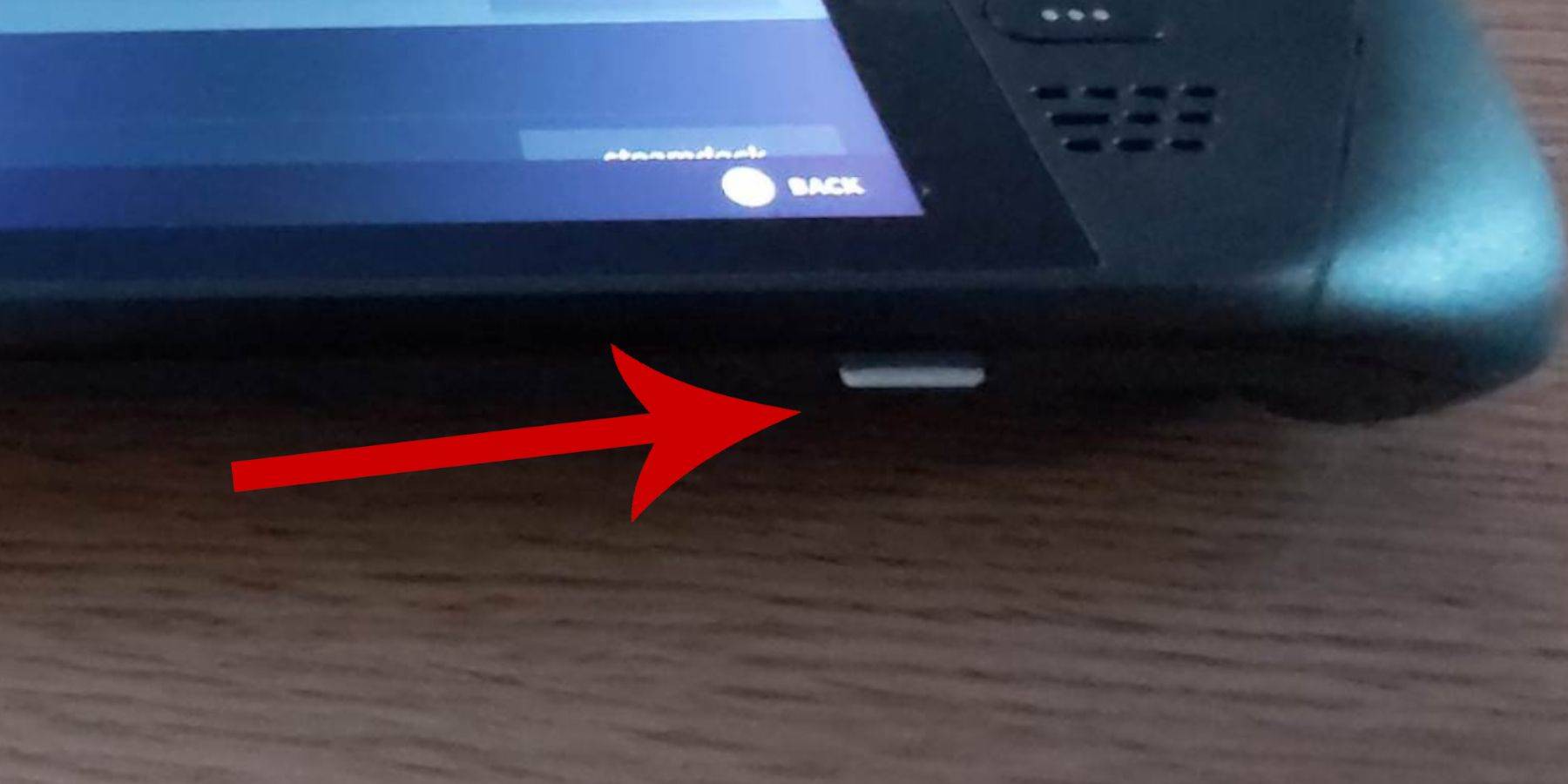 Sega Master System oyunları için buhar güverteniz üzerine Emudeck'i kurmadan önce, sorunsuz bir kurulum işlemi için gerekli araçlara ve ayarlara sahip olduğunuzdan emin olun:
Sega Master System oyunları için buhar güverteniz üzerine Emudeck'i kurmadan önce, sorunsuz bir kurulum işlemi için gerekli araçlara ve ayarlara sahip olduğunuzdan emin olun:
- Buhar güvertenizin bir güç kaynağına takıldığından veya tamamen şarjlı olduğundan emin olun.
- Buhar güvertenizin altına eklemek ve doğrudan cihazda format yapmak için yüksek hızlı bir mikro SD karta ihtiyacınız olacak.
- Alternatif olarak, harici bir HDD kullanabilirsiniz, ancak bu, buhar güvertesinin taşınabilirliğini tehlikeye atacaktır.
- Bir klavye ve fare kullanmak, bir ev bilgisayarında olduğu gibi dosyaları aktarma ve yükleme programlarında gezinme işlemini kolaylaştırabilir.
- Bir klavyeniz ve fareniz yoksa, buhar ve X düğmelerine aynı anda basarak yerleşik klavyeye erişebilir ve fare ikamesi olarak izleme noktalarını kullanabilirsiniz.
Geliştirici Modunu Etkinleştir
Emülatörlerinizin buharlı güvertede sorunsuz çalışmasını sağlamak için geliştirici modunu etkinleştirmelisiniz:
- Sol erişim panelini açmak için Steam düğmesine basın.
- Sistem menüsüne gidin ve sistem ayarlarını seçin.
- Devam ederek geliştirici modunu etkinleştirin.
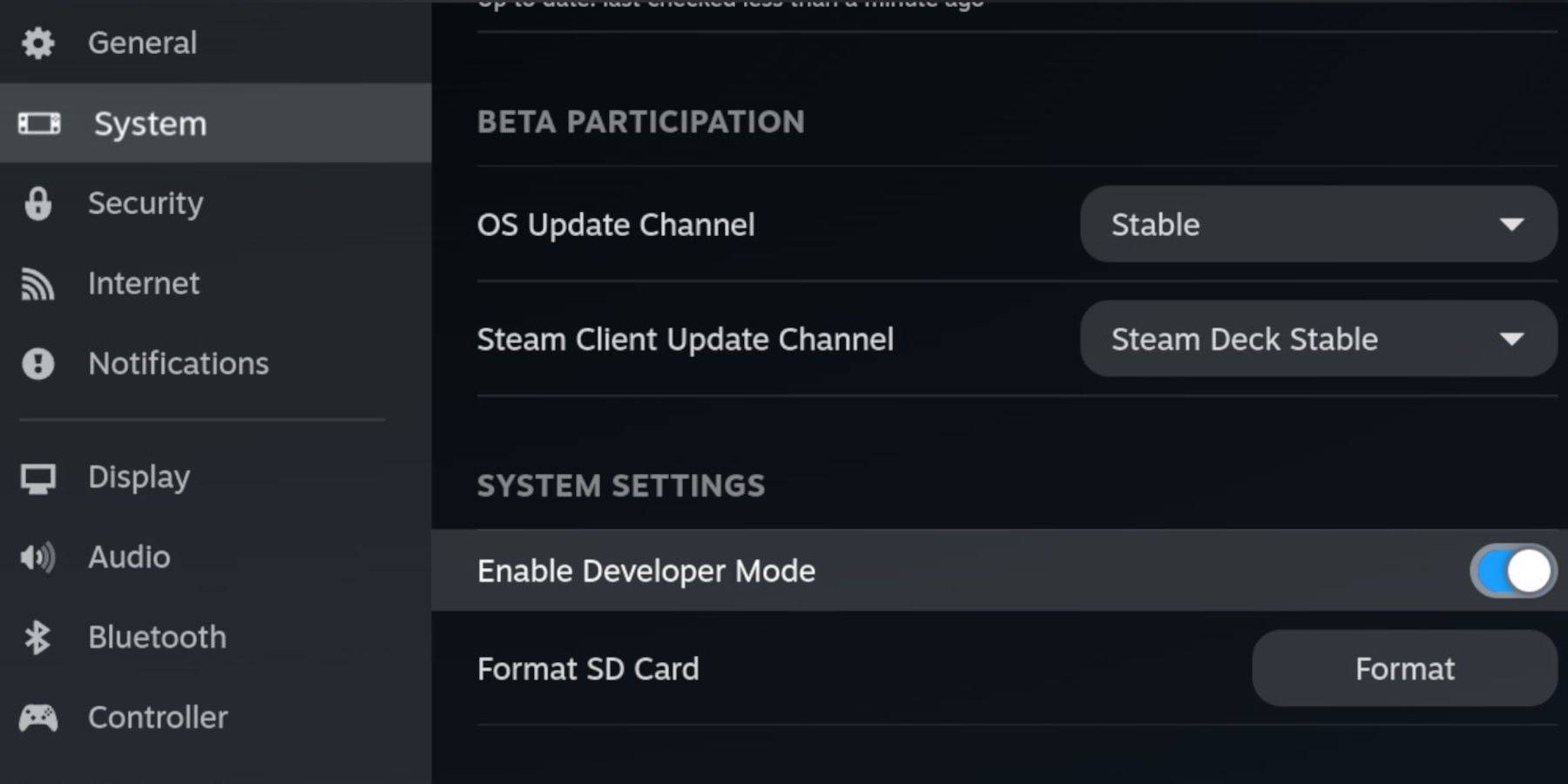 - Geliştirici menüsü erişim panelinin altında bulunur.
- Geliştirici menüsü erişim panelinin altında bulunur.
- Geliştirici menüsünü açın.
- Çeşitli olarak, CEF uzaktan hata ayıklamayı etkinleştirin.
- Buhar düğmesine basın.
- Gücü seçin ve buhar güvertesini yeniden başlatın.
Unutmayın, CEF uzaktan hata ayıklama, bir güncellemeden sonra devre dışı bırakılabilir, potansiyel olarak eklentileri devre dışı bırakabilir ve emülatörlere müdahale eder. Etkin kaldığından emin olmak için bir güncellemeden sonra daima geliştirici menüsünü kontrol edin.
Emudeck'i masaüstü moduna yükleme
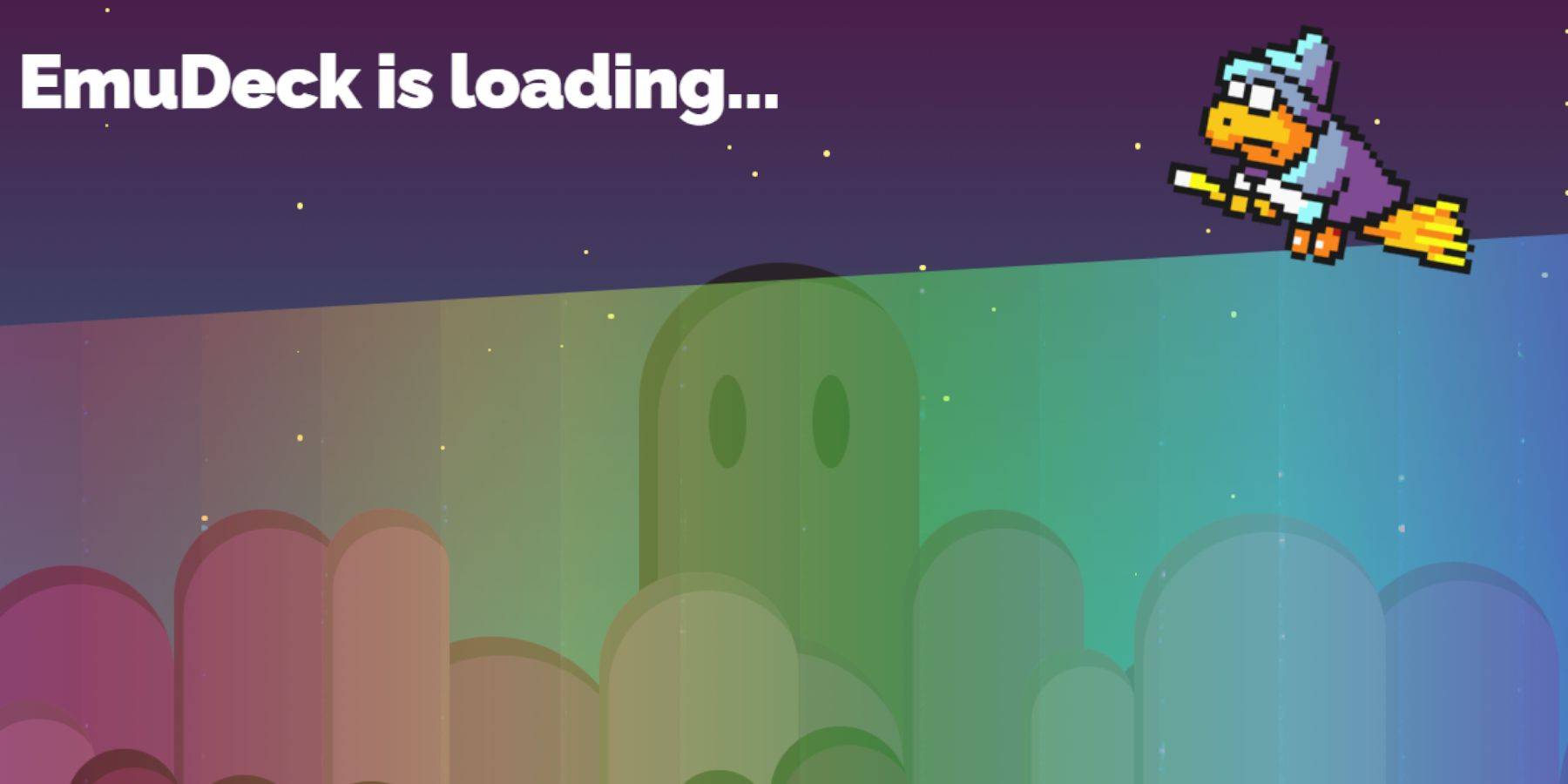 - Masaüstü moduna geçmek için Sol Trackpad'in altındaki Steam düğmesine basın, güç seçin ve Masaüstü Modunu seçin.
- Masaüstü moduna geçmek için Sol Trackpad'in altındaki Steam düğmesine basın, güç seçin ve Masaüstü Modunu seçin.
- Emudeck yükleyicisini indirmek için Chrome veya Firefox gibi bir tarayıcı kullanın.
- Steamos sürümünüzü seçin ve indirmeyi başlatın. İndirildikten sonra, yükleyiciyi çift tıklayın ve önerilen kurulumla devam edin.
- Özel bir yüklemeyi tercih edin.
- Emudeck'i yükledikten sonra menüye erişin ve birincil etiketli SD kart görüntüsünü seçin. Bu eylem, SD kartınızı birincil olarak yeniden adlandırarak Dolphin Dosya Yöneticisi'ndeki çıkarılabilir cihazların altında bulmayı kolaylaştırır.
- Retroarch'ı seçerek tüm emülatörleri kurabilir veya yalnızca Sega Master sistemine odaklayabilirsiniz.
Retroarch, tek bir uygulama aracılığıyla klasik oyun sistemleri için çeşitli emülatörler çalıştırmanıza olanak tanır. Bu emülatörlere buhar kütüphanenizdeki 'Emülatörler' sekmesi altında erişilebilir.
- Oyunları ana buhar kütüphanenize entegre etmek için Retroarch ile birlikte Steam ROM yöneticisinin de seçildiğinden emin olun.
- Seçeneklerden geçin ve oyunlarınız için klasik TV estetiğini istiyorsanız, 'Klasik 3D oyunlar için CRT Shuder'ı yapılandırın' özelliğini etkinleştirin.
- Kurulumu tamamlamak için Bitir'i tıklayın.
Master Sistem ROM'larını aktarma
Retroarch ve Emudeck yüklendiğinde, Sega Master System ROM'larınızı belirlenen klasörlerine aktarmanın zamanı geldi:
- Dolphin Dosya Yöneticisi'ni başlatın.
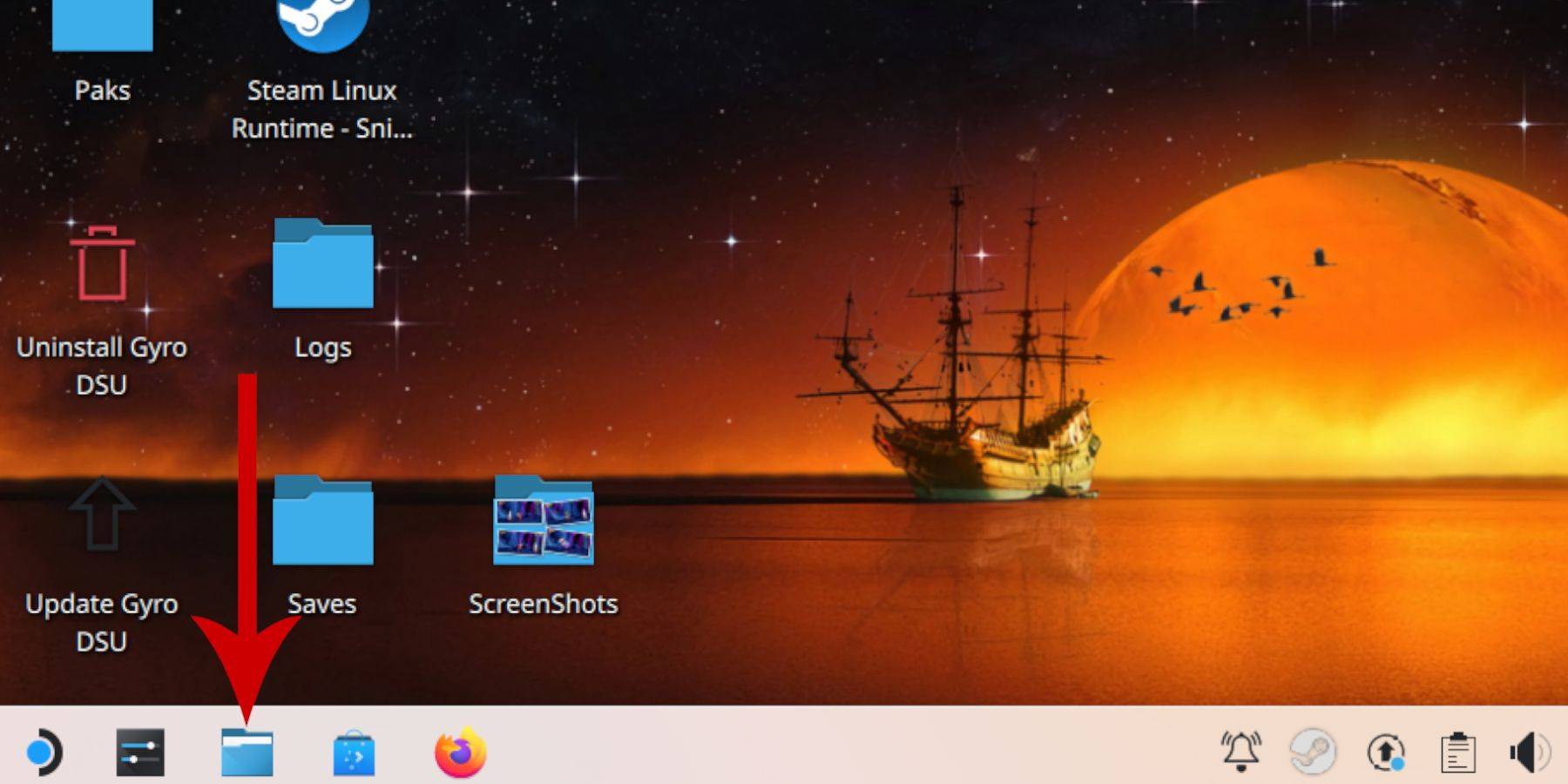 - Sol panelde, çıkarılabilir cihazlara aşağı kaydırın ve birincil etiketli SD kartını açın.
- Sol panelde, çıkarılabilir cihazlara aşağı kaydırın ve birincil etiketli SD kartını açın.
- Emülasyon klasörüne gidin ve ROM'lara tıklayın.
- 'Mastersyistem' klasörünü bulmak için aşağı kaydırın.
- SEGA ana sistem dosyalarınızı aktarın veya kopyalayın. Bu dosyalar genellikle 'Pro Wrestling.sms' gibi '.sms' uzantısına sahiptir. 'Medya' adlı dosyayı yok say.
Steam Kütüphanesine Ana Sistem Oyunları Ekleme
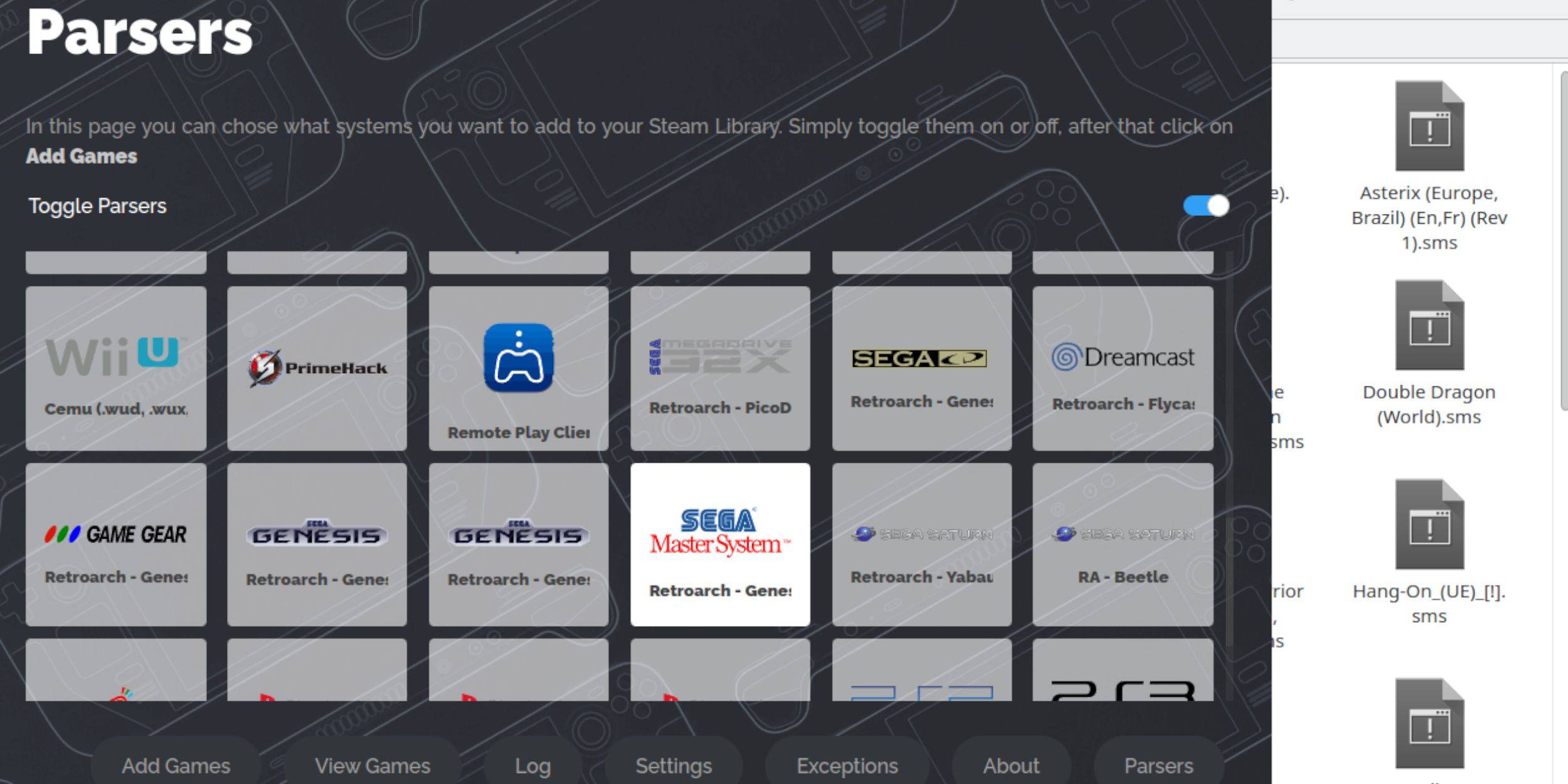 Sega Master System oyunlarını Retroarch'tan masaüstü modunda çalıştırabilmenize rağmen, bunları Steam kütüphanenize eklemek, bunları oyun modunda oynamanıza izin verir:
Sega Master System oyunlarını Retroarch'tan masaüstü modunda çalıştırabilmenize rağmen, bunları Steam kütüphanenize eklemek, bunları oyun modunda oynamanıza izin verir:
- Masaüstü modunda Emudeck'i açın.
- Steam ROM yöneticisine tıklayın veya dokunun.
- SRM'ye hoş geldiniz için İleri'yi tıklayın! sayfa.
- Ayrıştırıcıları devre dışı bırakın.
- Parsers ekranında Sega Master sistemini vurgulayın.
- Oyunlar Ekle'yi seçin ve ardından Ayrıştırın.
- Oyunların ve kapak sanatlarının doğru görüntülendiğini onaylayın, ardından Steam to Steam'e tıklayın.
Eksik sanat eserini düzeltin veya yükle
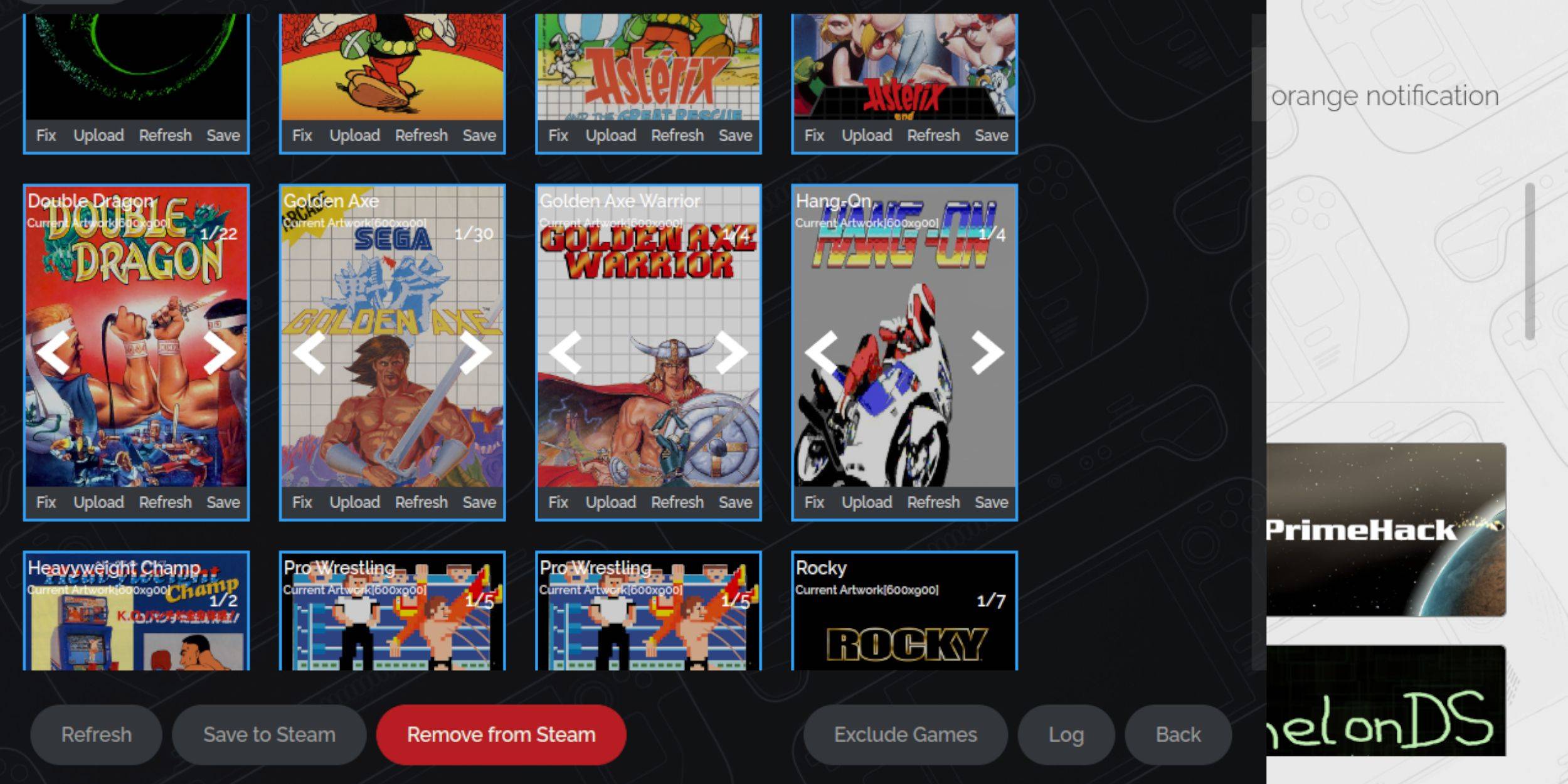 Sega Master sisteminin retro doğası nedeniyle, eksik veya yanlış sanat eserleriyle karşılaşabilirsiniz. Kapak resmini nasıl düzelteceğiniz veya değiştireceğiniz aşağıda açıklanmıştır:
Sega Master sisteminin retro doğası nedeniyle, eksik veya yanlış sanat eserleriyle karşılaşabilirsiniz. Kapak resmini nasıl düzelteceğiniz veya değiştireceğiniz aşağıda açıklanmıştır:
- Kapak çerçevesindeki düzeltmeyi tıklayın.
- Genellikle, Steam ROM yöneticisi otomatik olarak kapak resmini görüntüler. Eksikse, oyunun başlığını oyun alanına girin.
- Oyun kapaklarının listesine göz atın, en iyisini seçin, ardından Kaydet ve Kapat'ı tıklayın.
Eksik sanat eserlerini yükleyin
Steam ROM yöneticisi doğru sanat eserini bulamazsa, manuel olarak yüklemek için bu adımları izleyin:
- Doğru sanat eserini bulmak ve Steam güvertesinin resim klasörüne kaydetmek için bir tarayıcı kullanın.
- Kapak çerçevesine Yükle'yi tıklayın.
- Resimler klasöründen yeni sanat eserlerini seçin, ardından kaydedin ve kapatın.
- Görüntü görüntülenmiyorsa, bulmak için sol ve sağ okları tıklayın.
- Ardından, Steam'e Kaydet'i tıklayın.
- Toplu iş dosyaları işlemeyi bitirdikten sonra, Steam güvertesinin oyun moduna geri dönün.
Buhar güvertesinde ana sistem oyunları oynamak
 Steam ROM Yöneticisi, Steam Kütüphanenize Kapakları ve Oyun Sanatlarını yükledikten sonra, taklit oyunlara tıpkı resmi olanlar gibi erişebilirsiniz:
Steam ROM Yöneticisi, Steam Kütüphanenize Kapakları ve Oyun Sanatlarını yükledikten sonra, taklit oyunlara tıpkı resmi olanlar gibi erişebilirsiniz:
- Oyun modunda, Sol Trackpad'in altındaki Steam düğmesine basın.
- Yan menüden kütüphaneyi seçin.
- Yeni koleksiyon sekmelerini vurgulamak için R1 düğmesine basın.
- Sega Ana Sistem penceresine tıklayın veya dokunun.
- Ardından, oynamak istediğiniz Sega oyununu seçin.
Performansı artırmak
Bazı klasik oyunlar buhar güvertesinde kekemelik veya kare hızı sorunları yaşayabilir. İşte bunu nasıl ele alacağınız aşağıda açıklanmıştır:
- SEGA Master System oyununuzu açın ve sağ Trackpad'in altındaki QAM düğmesine basın.
- Performans menüsüne erişin.
- 'Oyun profilini kullanın' etkinleştirin.
- Çerçeve sınırını 60 fps'ye çıkarın.
- Yarım oranlı gölgelemeyi etkinleştirin.
Buhar güvertesi için Decky Loader'ı takın
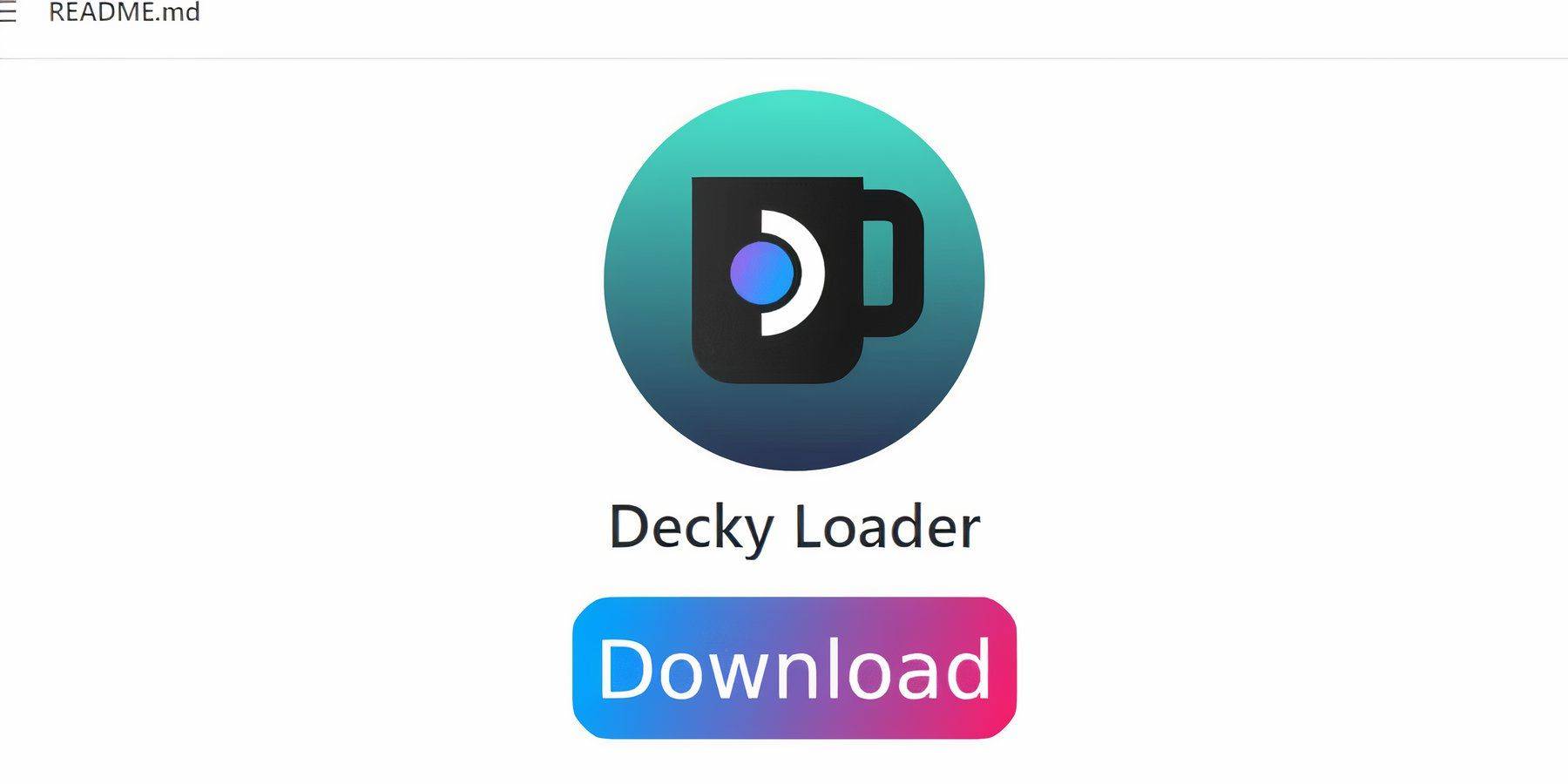 Emudeck geliştiricileri, buhar güvertesinin performansı üzerinde kontrolü geliştirmek için tüm taklitli oyunlar için Decky Loader ve elektrikli aletler eklentisini yüklemenizi önerir. Bunları kurmak için bu adımları izleyin:
Emudeck geliştiricileri, buhar güvertesinin performansı üzerinde kontrolü geliştirmek için tüm taklitli oyunlar için Decky Loader ve elektrikli aletler eklentisini yüklemenizi önerir. Bunları kurmak için bu adımları izleyin:
- Menüler ve indirmelerle daha kolay gezinme için bir klavye ve fareyi bağlayın. (Alternatif olarak, Steam ve X tuşlarına basarak izleme noktalarını imleci ve ekran klavyesi olarak kullanın.)
- Oyun modundaysanız, Steam düğmesine basın, ardından güç ve masaüstü moduna geçin.
- Bir web tarayıcısı açın. Discovery Store'dan tarayıcıları indirebilirsiniz.
- GitHub Decky Loader sayfasına gidin.
- İndirmeyi başlatmak için büyük indir simgesini tıklayın.
- İndirme tamamlandıktan sonra, başlatıcıyı çift tıklatın ve önerilen yükleme seçeneğini seçin.
- Kurulumdan sonra, buhar güvertesini oyun modunda yeniden başlatın.
Elektrikli aletler kurun
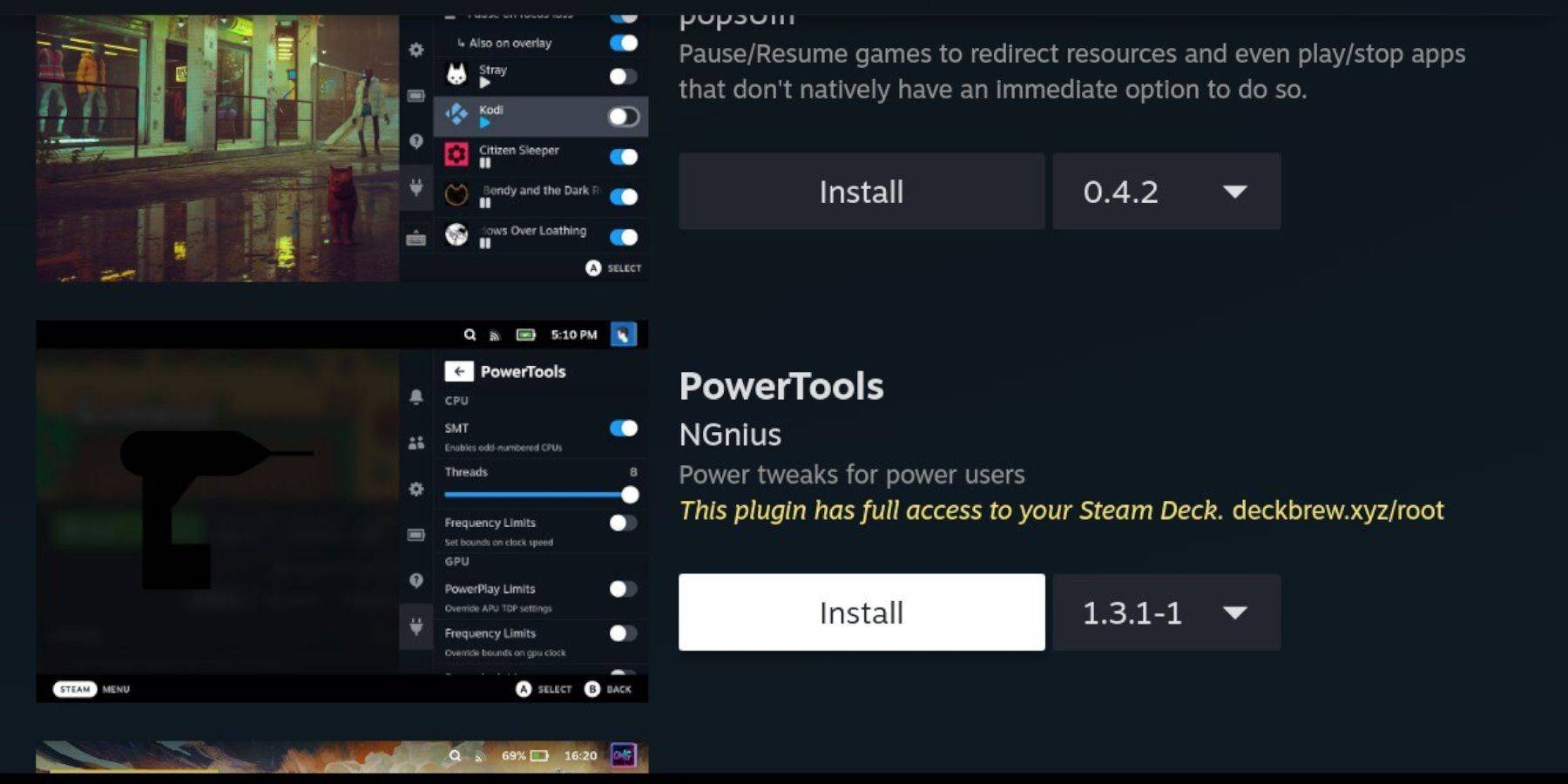 Decky kurulu olduğunda, artık bu adımları izleyerek elektrikli aletler eklentisini ekleyebilirsiniz:
Decky kurulu olduğunda, artık bu adımları izleyerek elektrikli aletler eklentisini ekleyebilirsiniz:
- Oyun modunda, doğru izleme noktasının altındaki Hızlı Erişim Menüsü (QAM) düğmesine basın.
- QAM'de alttaki yeni eklenti simgesini seçin.
- Decky Loader menüsünün üst kısmındaki mağaza simgesini tıklayın.
- Decky Store'da elektrikli aletler eklentisini bulun ve yükleyin.
Taklitli oyunlar için elektrik aletleri ayarları
- Steam düğmesine basın ve koleksiyon menünüzden bir ana sistem oyunu başlatmak için kütüphanenizi açın.
- QAM düğmesine basın, Decky Loader'ı ve ardından Güç Aletleri menüsünü seçin.
- SMT'leri devre dışı bırakın.
- İş parçacığı sayısını 4 olarak ayarlayın.
- QAM düğmesine tekrar basın, ardından küçük pil simgesini seçerek performans menüsünü açın.
- Gelişmiş görünümü etkinleştirin.
- Manuel GPU saat kontrolünü açın.
- GPU saat frekansını 1200'e çıkarın.
- Her oyun için bu ayarları kaydetmek için oyun başına profil seçeneğini seçin.
Bir buhar güvertesi güncellemesinden sonra Decky Loader'ı düzeltme
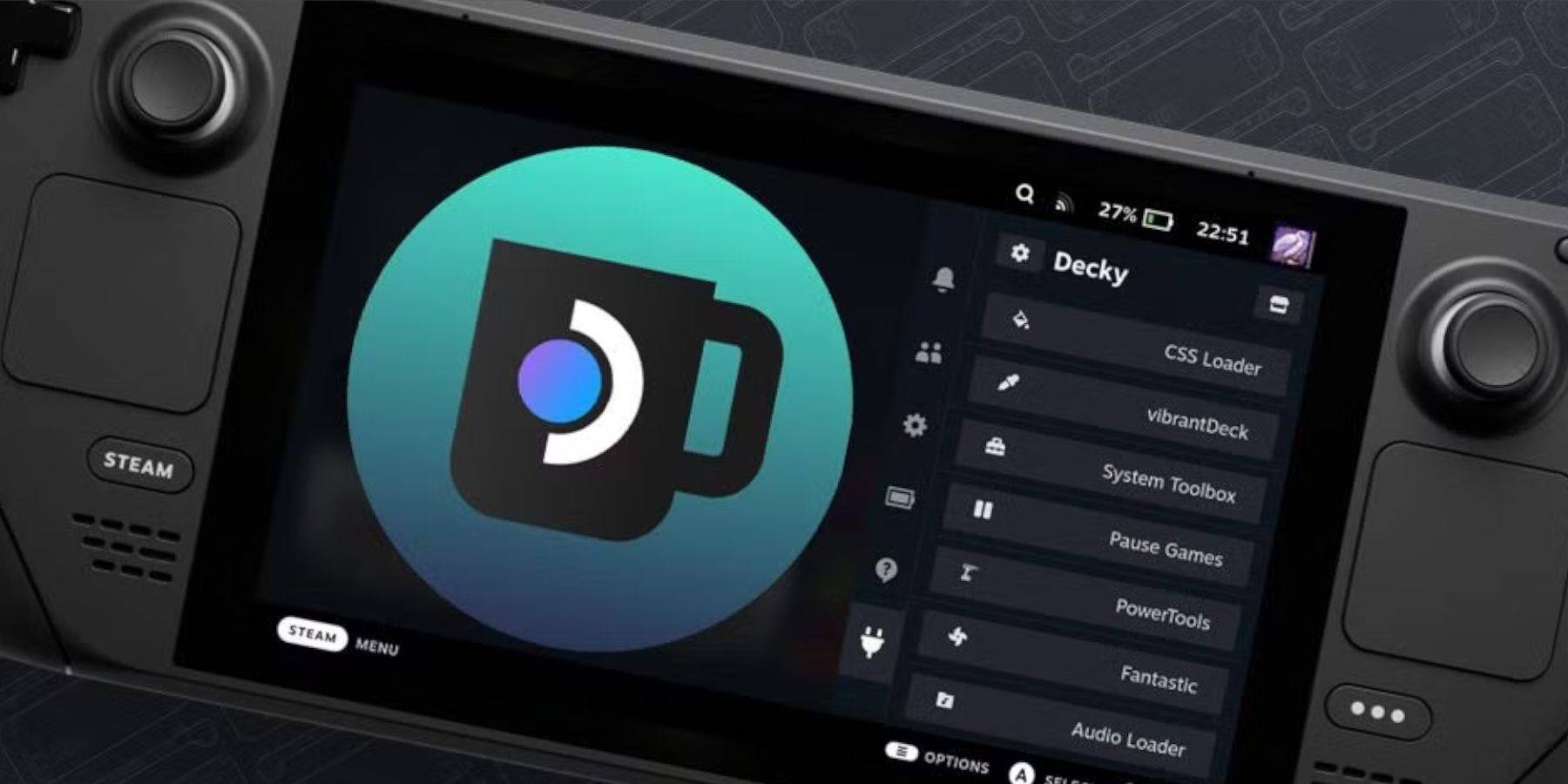 Büyük Steam Güverte güncellemeleri menüleri ve ayarları değiştirebilir ve üçüncü taraf uygulamalarını hızlı erişim menünüzden potansiyel olarak kaldırabilir. Decky Loader ve eklentilerinizi nasıl geri yükleyeceğiniz aşağıda açıklanmıştır:
Büyük Steam Güverte güncellemeleri menüleri ve ayarları değiştirebilir ve üçüncü taraf uygulamalarını hızlı erişim menünüzden potansiyel olarak kaldırabilir. Decky Loader ve eklentilerinizi nasıl geri yükleyeceğiniz aşağıda açıklanmıştır:
- Hala oyun modundaysanız, güç menüsüne erişmek için Steam düğmesine basın ve masaüstü moduna geçin.
- Masaüstü moduna girdikten sonra bir tarayıcı açın.
- Decky Loader Github sayfasını ziyaret edin ve İndir simgesini tıklayın.
- Önceki kurulumlardan farklı olarak, Yürütme'yi seçin.
- İstendiğinde sahte şifrenizi girin.
- Henüz sahte bir şifre ayarlamadıysanız, bir tane oluşturmak için ekrandaki talimatları izleyin. Unutulmaz bir şifre seçin ve ileride kullanım için bir kayıt tutun.
- Kurulumdan sonra, buhar güvertesini kapatın ve oyun modunda yeniden başlatın.
- QAM düğmesine basın ve Decky Loader uygulaması, ayarlarınız ve eklentilerinizle birlikte önceki durumlarına dönmelidir.
 Değerlendirme şimdi yorumunuz kaydedilmedi
Değerlendirme şimdi yorumunuz kaydedilmedi
-
 Jul 02,22Isophyne Marvel Contest of Champions'da Orijinal Karakter Olarak İlk Kez Görüyor Kabam, Marvel Contest of Champions'e yepyeni bir orijinal karakter sunuyor: Isophyne. Kabam'ın geliştiricilerinin yeni bir eseri olan bu eşsiz şampiyon, bakır tonlu metalik vurgular içeren, Avatar filmini anımsatan çarpıcı bir tasarıma sahiptir. Isophyne'in Yarışmadaki Rolü İzofin ent
Jul 02,22Isophyne Marvel Contest of Champions'da Orijinal Karakter Olarak İlk Kez Görüyor Kabam, Marvel Contest of Champions'e yepyeni bir orijinal karakter sunuyor: Isophyne. Kabam'ın geliştiricilerinin yeni bir eseri olan bu eşsiz şampiyon, bakır tonlu metalik vurgular içeren, Avatar filmini anımsatan çarpıcı bir tasarıma sahiptir. Isophyne'in Yarışmadaki Rolü İzofin ent -
 Jan 27,25Roblox: Bisiklet Obby Kodları (Ocak 2025) Bike Obby: Bu Roblox Kodlarıyla Harika Ödüllerin Kilidini Açın! Roblox'un engelli bisiklet parkuru Bike Obby, bisikletinizi geliştirmek, güçlendiriciler satın almak ve sürüşünüzü kişiselleştirmek için oyun içi para kazanmanıza olanak tanır. Çeşitli pistlerde ustalaşmak üst düzey bir bisiklet gerektirir ve şükürler olsun ki bu Bike Obby kodları size yardımcı olur.
Jan 27,25Roblox: Bisiklet Obby Kodları (Ocak 2025) Bike Obby: Bu Roblox Kodlarıyla Harika Ödüllerin Kilidini Açın! Roblox'un engelli bisiklet parkuru Bike Obby, bisikletinizi geliştirmek, güçlendiriciler satın almak ve sürüşünüzü kişiselleştirmek için oyun içi para kazanmanıza olanak tanır. Çeşitli pistlerde ustalaşmak üst düzey bir bisiklet gerektirir ve şükürler olsun ki bu Bike Obby kodları size yardımcı olur. -
 Feb 20,25Samsung Galaxy S25 ve S25 Ultra Akıllı Telefonlar Samsung'un Galaxy S25 Serisi: 2025 serisine derin bir dalış Samsung, bu yılki paketlenmemiş etkinlikte merakla beklenen Galaxy S25 serisini tanıttı. Dizide üç model bulunur: Galaxy S25, S25+ve S25 Ultra. Ön siparişler şu anda açık, nakliye 7 Şubat'ta başlıyor. Samsung'un Web
Feb 20,25Samsung Galaxy S25 ve S25 Ultra Akıllı Telefonlar Samsung'un Galaxy S25 Serisi: 2025 serisine derin bir dalış Samsung, bu yılki paketlenmemiş etkinlikte merakla beklenen Galaxy S25 serisini tanıttı. Dizide üç model bulunur: Galaxy S25, S25+ve S25 Ultra. Ön siparişler şu anda açık, nakliye 7 Şubat'ta başlıyor. Samsung'un Web -
 Jan 11,25Jujutsu Kaisen Phantom Parade: Kademe Listesi Açıklandı Bu Jujutsu Kaisen Phantom Parade seviye listesi, oynaması ücretsiz oyuncuların karakter edinmeye öncelik vermesine yardımcı oluyor. Note bu sıralamanın oyun güncellemeleriyle değişebileceğini. Seviye Listesi: Aşama Karakterler S Satoru Gojo (En Güçlü), Nobara Kugisaki (Çeliğin Kızı), Yuta Okkotsu (Bana Gücünü Ödünç Ver)
Jan 11,25Jujutsu Kaisen Phantom Parade: Kademe Listesi Açıklandı Bu Jujutsu Kaisen Phantom Parade seviye listesi, oynaması ücretsiz oyuncuların karakter edinmeye öncelik vermesine yardımcı oluyor. Note bu sıralamanın oyun güncellemeleriyle değişebileceğini. Seviye Listesi: Aşama Karakterler S Satoru Gojo (En Güçlü), Nobara Kugisaki (Çeliğin Kızı), Yuta Okkotsu (Bana Gücünü Ödünç Ver)
